win10如何关闭数据执行保护?在Windows系统中数据执行保护有助于防止电脑遭受病毒和其他安全威胁的侵害,不过在运行一些软件的时候则需要关闭,今天,小编为大家带来了win10关闭数据执行保护图文教程,感兴趣的朋友快来了解一下吧。
win10关闭数据执行保护图文教程
1、点击我的电脑,右键属性。单击左侧栏内的“高级系统设置”项。如果当前登录者为非管理员级别,系统会提示输入管理员密码或进行确认。点击“高级”选项卡,在“性能”分组下,单击“设置”按钮。
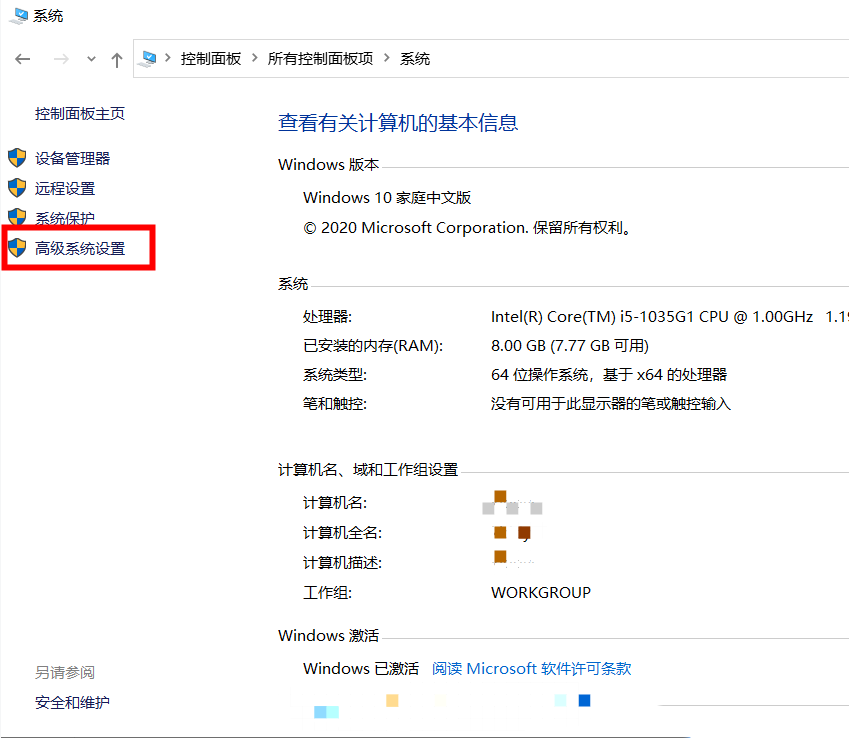
2,在“性能选项”对话框中,单击“数据执行保护”选项卡,然后单击选择“为除下列选定程序之外的所有程序和服务启用 DEP”单选框,然后选择重启。
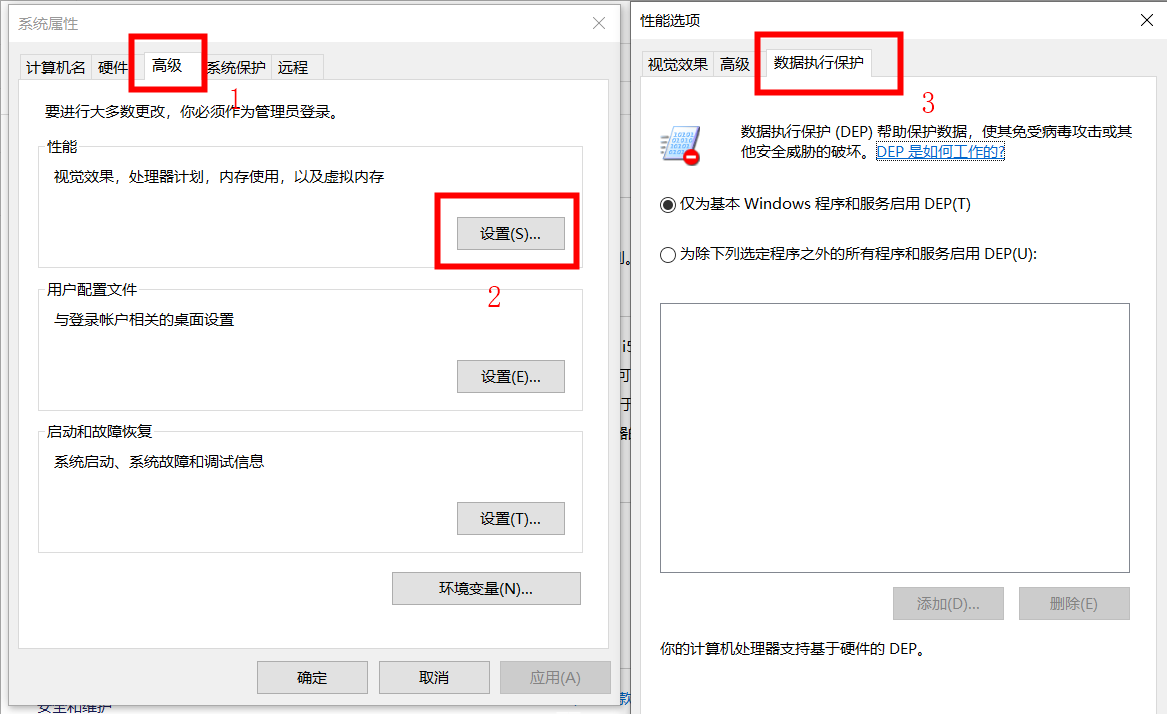
3,单击“添加”按钮添加自己信任的、不需要DEP保护的程序。通过浏览“Program Files”文件夹,查找该程序的可执行文件(以.exe为文件扩展名),然后单击“打开”。
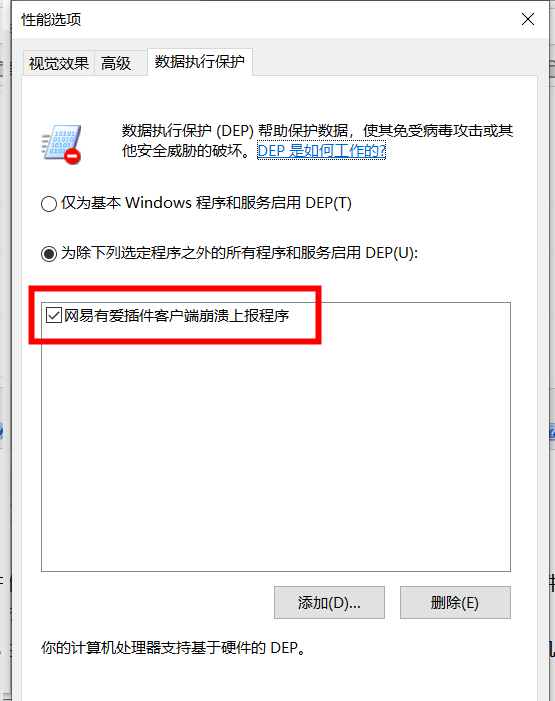
4,单击“确定”,在“系统属性”对话框中单击“确定”,然后再次单击“确定”。重新启动计算机,才能使所做的更改生效。

通过上面的操作之后,我们为单个程序或是软件关闭了数据执行保护。
以上便是小编为大家分享的"win10如何关闭数据执行保护 win10关闭数据执行保护图文教程"的全部内容,希望能够帮到你,持续发布更多资讯,欢迎大家的关注。